HL-L5100DN(T)
Veelgestelde vragen en probleemoplossing |
U kunt beperken welke functies beschikbaar zijn op het Brother-apparaat en hoeveel afdrukken mogen worden gemaakt.
Met Beveiligd functieslot beperkt u de beschikbare functies en het aantal afdrukken.
Opmerking: De onderstaande figuren zijn een voorbeeld en kunnen afwijken van uw Brother-apparaat.
> Wat is Beveiligd functieslot?
> Beveiligd functieslot instellen (voor beheerders)
> Het apparaat gebruiken (voor gebruikers)
Wat is Beveiligd functieslot?
Met Beveiligd functieslot beperkt u de beschikbare functies en het aantal afdrukken. Gebruikers moeten zich op het apparaat identificeren en daarna kunnen ze alleen de toegestane functies gebruiken. Bovendien kunt u op deze manier onnodig afdrukken voorkomen, zodat uw kosten omlaag gaan.
Beschikbare functies(*)
- Afdrukken
- Het aantal afdrukken beperken
- Afdrukken in kleur
(*); U kunt de beschikbare functies van uw Brother-apparaat controleren door het menu Beperkte functies te openen, dat wordt weergegeven wanneer Beveiligd functieslot is geactiveerd in Beheer via een webbrowser.
Verificatiemethode
- Wachtwoord invoeren
Het Brother-apparaat gaat in de Openbare modus zodra Beveiligd functieslot wordt ingeschakeld. In de Openbare modus kan iedereen de apparaten gebruiken zonder zich te identificeren. Daarom raden we aan om het gebruik van functies te beperken, zodat ongeoorloofd gebruik onmogelijk wordt. Naast de Openbare modus moet u een nieuwe modus (groep) maken. U kunt bijvoorbeeld groepen maken als Manager, Gewone medewerkers en Parttimers en functies instellen voor elke afzonderlijke groep. De beschikbare functies per gebruiker hangen af van de groepen waartoe de gebruiker behoort. Gebruikers kunnen de functies gebruiken door zich aan te melden bij hun groep met een wachtwoord.
Beveiligd functieslot instellen (voor beheerders)
Volg de onderstaande stappen om Beveiligd functieslot in te stellen met Beheer via een webbrowser. (De schermen en instellingen kunnen per Brother-apparaat en besturingssysteem verschillen.)
- Stel het wachtwoord van de beheerder in.
- Stel Beveiligd functieslot in.
- Stel de functiebeperking in voor de Openbare modus en elke groep.
- Stel de frequentie in voor het resetten van de paginateller.
- Stel de gebruikers in voor elke groep.
1. Het wachtwoord van de beheerder instellen
Wij raden u aan een beheerderswachtwoord in te stellen om ongeoorloofde toegang tot het apparaat te vermijden. Nadat het beheerderswachtwoord/-account is ingesteld, mag de gebruiker alleen nog maar instellingen wijzigen op het tabblad Algemeen.
-
Toegang tot Beheer via een webbrowser.
>Klik hier om te zien hoe u toegang krijgt tot beheer via een webbrowser. -
Als u eerder uw eigen wachtwoord hebt ingesteld, gaat u naar STAP 2.
Als u niet eerder uw eigen wachtwoord hebt ingesteld, wijzigt u het standaardwachtwoord voor het inloggen.
>Klik hier om te zien hoe u het wachtwoord kan wijzigen.
2. Beveiligd functieslot instellen
-
Klik op het tabblad Beheerder. Klik op het menu Functie gebruikersbeperking in de navigatiebalk aan de linkerkant.
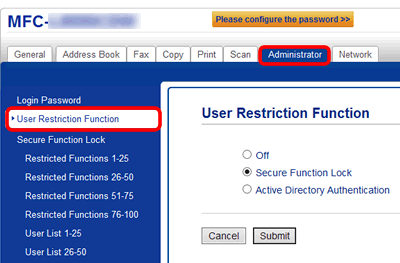
-
Kies Beveiligd functieslot en klik op Indienen.
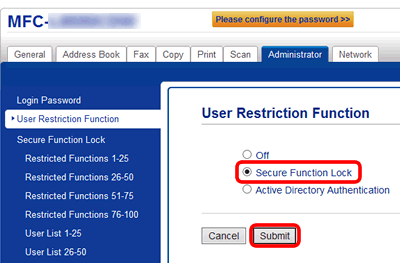
3. Functiebeperking instellen voor Openbare modus en elke groep
-
Klik op het tabblad Beheerder. Klik op het menu Beperkte functies in de navigatiebalk aan de linkerkant.
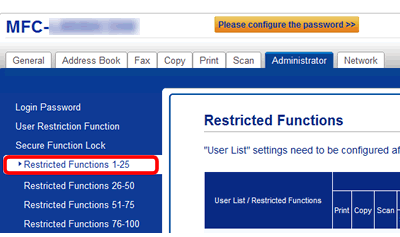
-
Bepaal de beperkte functies voor de Openbare modus in de rij Openbare modus. Schakel het selectievakje in om die functie toe te staan en schakel het uit om die functie te beperken. Aangezien alle gebruikers het apparaat in de Openbare modus kunnen gebruiken zonder wachtwoord, raden wij aan om alle functies in de Openbare modus te beperken.
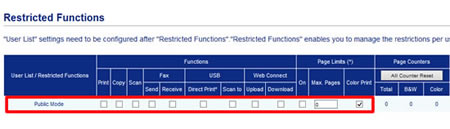
-
Maak andere groepen onder Gebruikerslijst.
Maak bijvoorbeeld groepen als Gewone medewerkers, Parttimers en Manager en schakel het selectievakje in om de desbetreffende functie in te schakelen voor de groep of schakel het uit om de functie onmogelijk te maken voor de groep. Als u het maximale aantal afdrukken wilt beperken, schakel dan het selectievakje Aan in onder Paginalimiet en voer het aantal afdrukken in de kolom Max. pagina's in.
Klik op Indienen wanneer u alle functies naar wens hebt ingesteld.
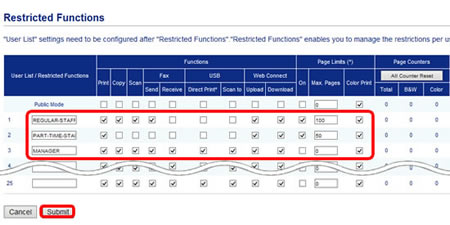
- U kunt maximaal 14 alfanumerieke tekens invoeren als groepsnaam.
- U kunt een naam niet meer dan één keer gebruiken.
-
Volg de stappen die van toepassing zijn op uw situatie.
- Als u Aan hebt ingeschakeld bij Paginalimiet, ga dan naar stap 4. Stel het resetten van de tellers in.
- Zo niet, ga dan naar stap 5. Stel de gebruikers in die tot de groep behoren.
4. De frequentie instellen voor het resetten van de paginateller
Als u in stap 3 een aantal pagina's hebt ingesteld, volg dan de onderstaande stappen om de frequentie voor het resetten van de paginateller te bepalen.
-
Klik op het menu Teller automatisch terugzetten in de navigatiebalk aan de linkerkant.
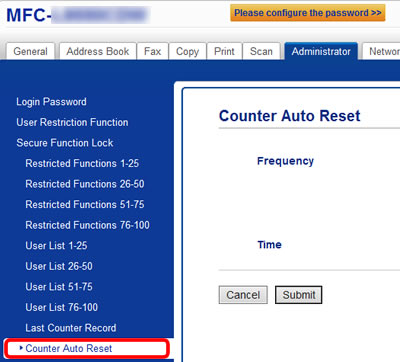
Als u Teller automatisch terugzetten niet kunt vinden, moet u de paginatellers handmatig resetten. Ga naar Beperkte functies XX-XX in de menubalk links en klik op Alle tellers resetten.
-
Stel de Frequentie in en klik op Indienen.
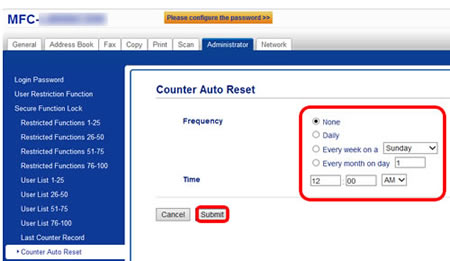
- Stel op voorhand de datum en het tijdstip van het apparaat goed in.
- Als u de paginatellers handmatig wilt resetten, ga dan naar Beperkte functies XX-XX in de menubalk links en klik op Alle tellers resetten.
- U kunt het vorige aantal afdrukken controleren bij Laatste tellerstand in de menubalk links.
5. Gebruikers instellen voor elke groep
-
Klik op Gebruikerslijst XX-XX.
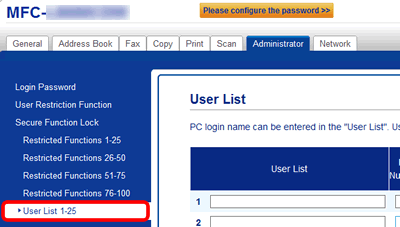
-
Registreer elke gebruiker.
Gebruikerslijst:
Voer de gebruikersnaam in. Als u het afdrukken vanaf een computer wilt beperken, typ dan de inlognaam van de computer.
PIN-code:
Voer een getal van vier cijfers in.
Gebruikerslijst / Beperkte functies:
Kies een van de groepen die u in stap 3 hebt gemaakt.
Klik op Indienen zodra u hiermee klaar bent.
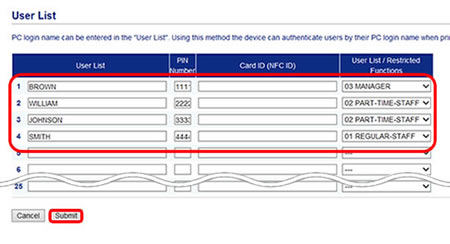
- U bent nu klaar met instellen.
Het apparaat gebruiken (voor gebruikers)
Het Brother-apparaat gaat in de Openbare modus zodra Beveiligd functieslot wordt ingeschakeld. U moet van gebruiker veranderen met wachtwoord als u beperkte functies wilt gebruiken.
Als Beveiligd functieslot is ingeschakeld, zijn alle menu's vergrendeld en kunt u geen enkele instelling wijzigen, ook niet nadat u naar een bepaalde gebruiker bent gegaan.
Schakel Beveiligd functieslot uit als u iets moet aanpassen in de instellingen.
Wachtwoord invoeren
- Druk op de pijl omhoog of omlaag om uw gebruikersnaam te kiezen. Druk op OK.
- Voer uw gebruikerswachtwoord van vier cijfers in en druk op OK. Controleer of de door u gekozen gebruikersnaam wordt weergegeven op het bedieningspaneel. Nadat het apparaat is gebruikt door een beperkte gebruiker, keert het apparaat terug naar de Openbare modus (na één minuut).
